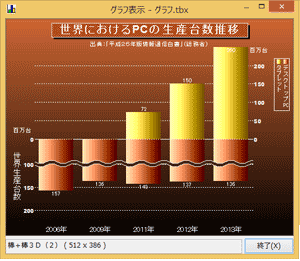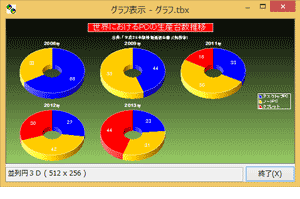桐の基本は表型のデータベース。まず表に項目を作って、そこにデータを入力していきます。
住所録や名刺管理・販売管理などの定番物なら「テンプレート」からすぐに作成。じっくり白紙から考えたいときは「簡易作成」が支援します。
しかもデータの入力を始めたあとでも項目の追加・削除が可能。使いながらデータベースの形を調整していけるので、はじめての方でも安心です。
桐の基本は表型のデータベース。まず表に項目を作って、そこにデータを入力していきます。
住所録や名刺管理・販売管理などの定番物なら「テンプレート」からすぐに作成。じっくり白紙から考えたいときは「簡易作成」が支援します。
しかもデータの入力を始めたあとでも項目の追加・削除が可能。使いながらデータベースの形を調整していけるので、はじめての方でも安心です。
住所録や名刺管理、販売管理、成績管理など、桐には実用的な各種のテンプレートが用意されています。
テンプレートを選んだら、あとはいくつかの質問に答えていくだけで表(データベース)の出来上がり。すぐに使い始めることができます。
テンプレートには住所録管理グループ・販売管理グループ・成績管理グループなどがあります。
項目数とデザインを選べば、すぐに表のできあがりです。
集計表の集計項目も、桐からの問合せに従って進めていくだけで簡単に作成できます。
![[表の新規作成]画面で集計表を作成](img/menu1-2.png)
データの入力を始めたあとで、項目が足りなかった事が判ることがあります。項目名も、よく考えると別の名前の方がわかりやすいと気がついたり。入力する値の内容も、自由に値を入れるのではなくて、一覧から選択するものの方がよかったり。
項目の追加、項目名の変更、一覧から入力する値を選択する値集合の設定など、桐ではデータの入力を始めてからでも、何度でも簡単に表(データベース)の定義しなおすことができます。
ふわっとしたところから始めて、使いながら段々と煮詰めていく。そんな風にデータベースを育てていけるデータベースシステムです。
桐では、CSV形式ファイルや固定長のテキストファイルを桐の表(データベース)に変換することができます。
何度も同じ方式でファイルを変換する場合には、設定を保存しておくことで定型的に変換(桐への取り込み)ができます。
行の高さや各項目の幅、各項目のフォントや罫線の色などが自由に設定できるのはもちろん、データの内容や各種の条件によって、動的に表示のスタイルを切り替えることができます。
売上げの赤字・黒字を色で示すのは入門編。データの内容を5段階評価してフォント・大きさ・文字色で表すというのも簡単です。
しかも「表示条件」という機能を使うと、カスタマイズした表示のスタイルをいくつも保存して必要に応じて切り替えることができます。
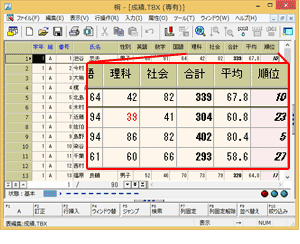
表の項目として BMP、GIF、JPEG、PNG、TIFFの画像表示領域を設定できます。また、フォームやレポートに画像を配置することもできます。
不動産物件情報や中古車情報など画像が必要なデータベースの構築が簡単です。
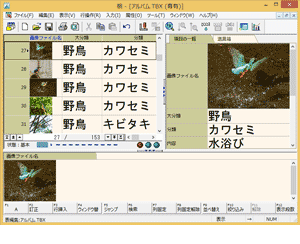
棒グラフや円グラフをはじめ、株価チャートやSDグラフまで多彩なグラフが作成できます。
棒グラフ+折れ線グラフなど実用に合った複合グラフも作成できます。また立体表示により、ボリュームのあるグラフが表現できます。
フォームやレポートにグラフを埋め込むこともできます。